文章詳情頁
Windows10系統下如何調出圖標選中藍色框?
瀏覽:108日期:2022-10-03 17:27:46
Windows10系統下如何調出圖標選中藍色框?在Windows系統下,正常我們鼠標點選桌面圖標的話,會出現藍色的框框,但是有用戶升級Windows10系統之后,發現圖標選中藍色框不見了,那么該如何調出圖標的選中藍色框呢?具體方法請看下文。
方法如下:
1、在此電腦上單擊鼠標右鍵,在彈出的菜單中點擊【屬性】或直接在鍵盤上按下 Win鍵+PauseBreak 呼出系統界面;
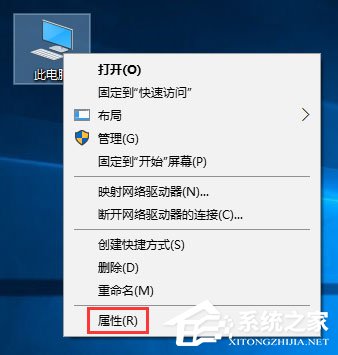
2、在彈出的系統界面左上角點擊 高級系統設置 ,如圖:
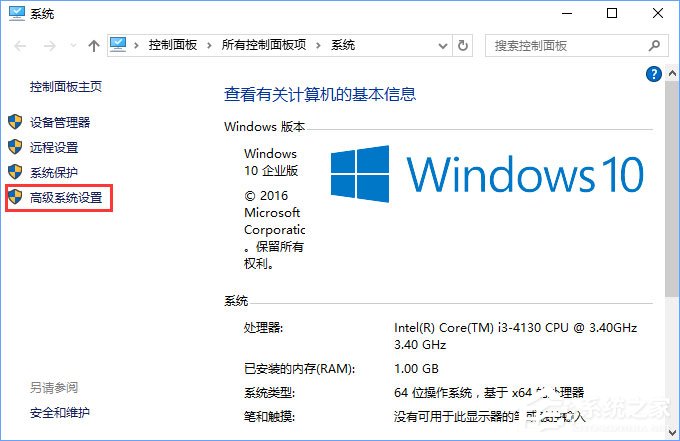
3、在高級選卡下 點擊 視覺效果,處理器計劃,內存使用,以及虛擬內存 下面的【設置】按鈕;
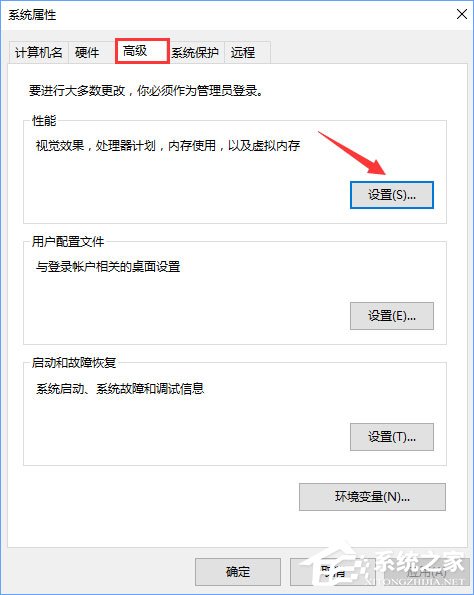
4、在打開的視覺效果窗口中找到并勾選“顯示亞透明的選擇長方形”,然后點擊確定--確定保存設置即可;
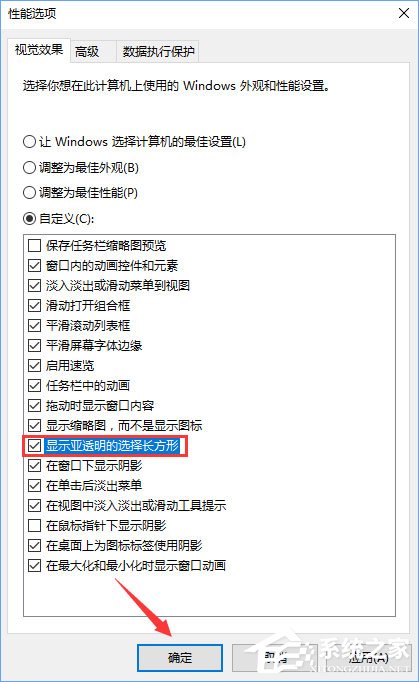
5、完成操作后我們回到桌面上按住鼠標左鍵拖動鼠標進行選取就會顯示藍色的選定框了!
以上就是Windows10系統調出圖標選中藍色框的操作方法,如果你又想取消藍色框的話,可以按照下文操作:《Win10選中圖標后會出現藍色框怎么取消?》
標簽:
Windows系統
相關文章:
1. Windows系統加入了Beta計劃卻收不到Win11 Beta的更新2. Win10開始菜單變成灰色怎么處理?開始菜單變灰解決方法3. Win11加密功能怎么添加到右鍵菜單? Win11加密解密右鍵快捷添加方法4. Win10提示0x80073712如何解決?win10更新失敗0x80073712的解決方法5. Win11筆記本電腦如何跳過聯網激活?6. Mac版steam錯誤代碼118怎么解決?Mac版steam錯誤代碼118解決教程7. Win8電腦系統服務怎么打開?8. Win10怎么設置自動更新地圖?win10設置自動更新地圖的技巧9. Win10系統OneNote怎么開啟自動同步?微軟筆記打開同步的方法10. Win10桌面圖標有小箭頭怎么去掉?Win10去掉桌面圖標小箭頭的方法
排行榜

 網公網安備
網公網安備